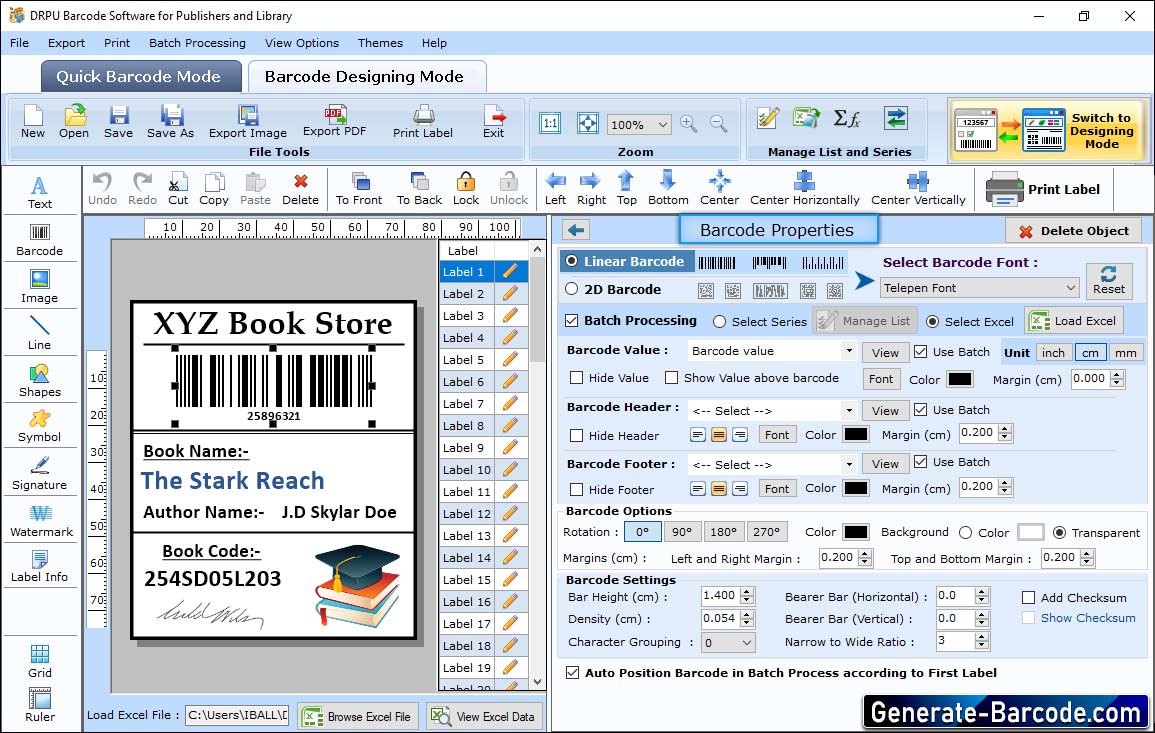
Um Ihrer Karte einen Barcode hinzuzufügen, klicken Sie in den Tools auf die Barcode-Option und doppelklicken Sie dann auf den hinzugefügten Barcode, um seine Eigenschaften festzulegen. Wählen Sie zunächst Barcode-Technologien und -Typen aus, z. B. lineare Barcodes und EAN 13-Barcode-Schriftarten, wie im Screenshot oben gezeigt.
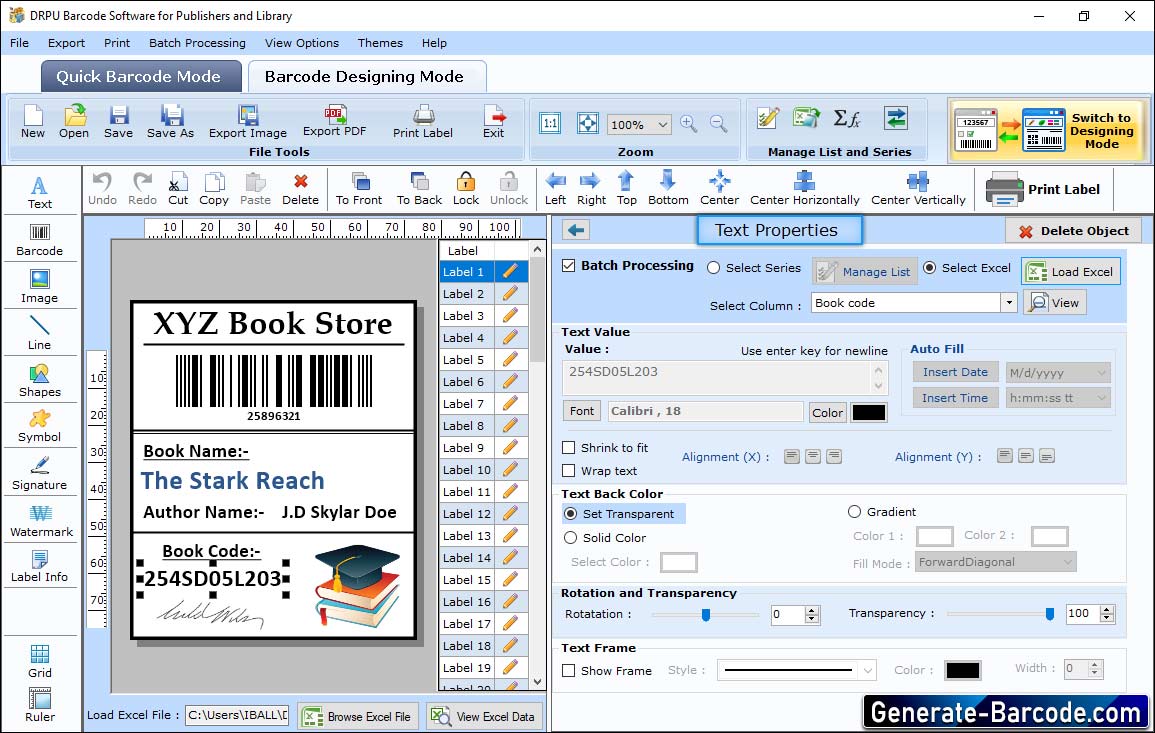
Fügen Sie dem Etikett Text hinzu, indem Sie in den Werkzeugen des Bedienfelds „Barcode-Designmodus“ auf das Symbol „Text“ klicken. Klicken Sie auf den eingefügten Text, um dessen Eigenschaften zu bearbeiten.
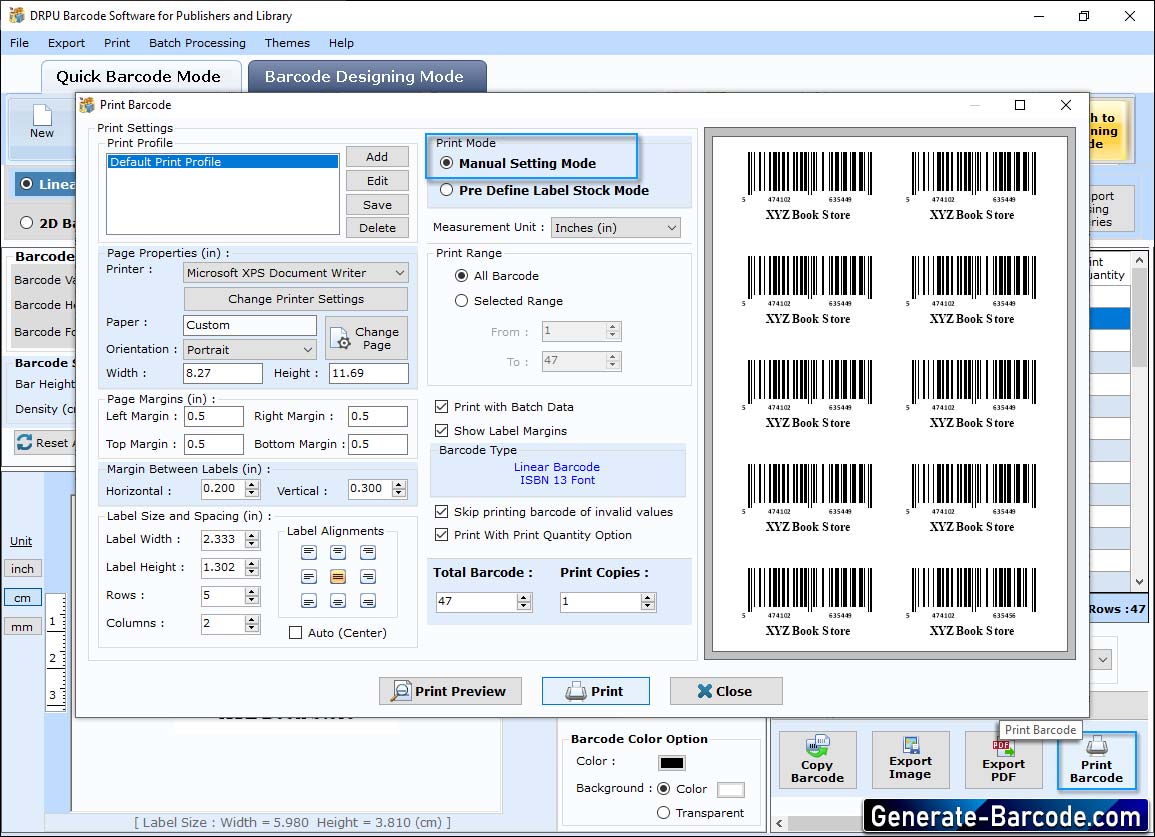
Drucken Sie nun das Etikett für Ihren Editor und Ihre Layout-Bibliothek aus. Öffnen Sie das Druckfenster, indem Sie in den Standardwerkzeugen auf das Drucksymbol klicken. Wählen Sie den Druckmodus, entweder Vordefiniertes Etikettenmaterial oder Manuell.